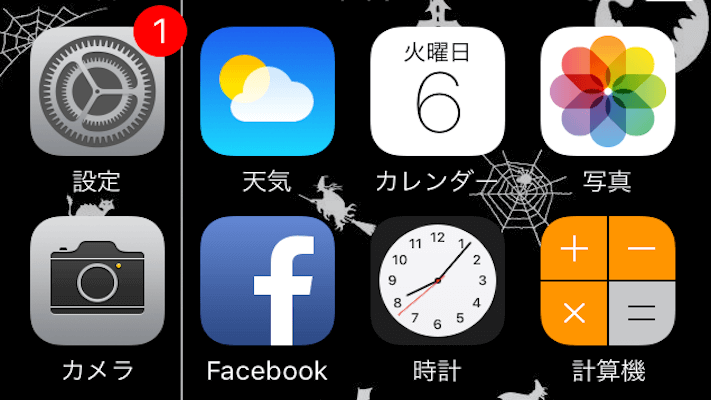
アプリアイコンの右上に表示される数字(アイコンバッジ)はアプリを起動、アップデート等で消えますが、使用頻度の低いアプリになるとわざわざ起動するのも億劫だったりしますよね。
もう削除しちゃえよって感じですが、良くわからない未練があって消せない人も多いと思います。また後で使うかも・・と考えるといつまでたっても邪魔なアイコンバッジはそのままに・・
そんなアプリもデータ容量を圧迫しないなら問題ないのでいいですが、アイコンバッジがどんどん増えていってスマホのホーム画面がごちゃごちゃして汚くなってしまいます。
そんな事にならないように、この記事ではiPhone・iPadでアプリアイコンに表示される数字(アイコンバッジ)を消す・非表示にする方法を紹介します。
iPhoneでアイコンバッジを消す・非表示にする方法
基本的にアプリインストール後に起動して通知の許可をする、しないを決められます。そのため、アプリによってアイコンバッジが表示されたり非表示だったりします。
した、しないというのは忘れるので、以下の方法でインストールしているアプリのアイコンバッジを変更しましょう。
「設定」→「通知」をタップします。
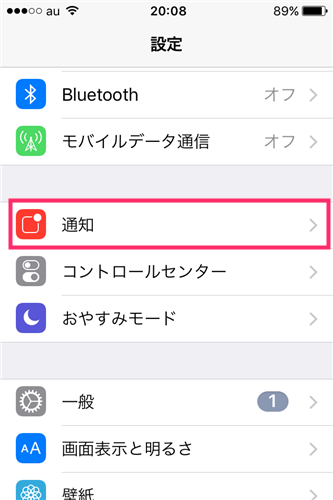
通知を開いて、アイコンバッジを非表示にしたいアプリをタップします。
アプリ名の下に「バッジ、サウンド、バナー」と表示されています。「バッジ」がアイコンバッジのことで、この表示があるアプリはアイコンバッジを非表示にすることが出来ます。
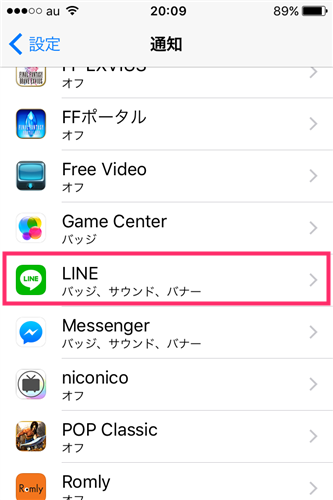
「Appアイコンにバッジを表示」をオフにします。緑色になっているとONの状態です。
タップするだけでON/OFFが切り替わります。
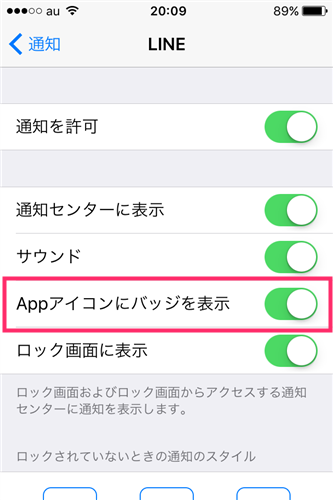
以上がiPhoneでアイコンバッジを非表示にする方法です。
アイコンバッジが付いたままこの手順でOFFにするとアイコンバッジも消えます。
スポンサーリンク
アイコンバッジが必要なアプリは?
まずはアイコンバッジが必要なアプリかどうかを考えましょう。
ゲームのアップデート情報だったり、LINEなどのSNS関係だったり。
LINEなどのSNSなら友達からのメッセージが来たことを知らせてくれるので、アイコンバッジはあったほうがいいでしょう。
ゲームのアップデート通知なんかは必要ないと思います。スマホゲームはログインボーナスもあり、毎日ログインすることが多いのでアイコンバッジを表示させる必要性は殆どありません。
通知させるにしても、コントロールセンターで十分です。
アイコンバッジが必要な場合というのは、何かしらの通知が来て作業中などですぐに対応出来ないアプリだけかと思います。
LINEでメッセージが来ても直ぐに返事が返せない場合はアイコンバッジが表示されていれば、返信を忘れるということも少なくなります。
アプリを開いてしまえば消えるので、その点は忘れないように気をつける必要がありますが、ニュースアプリやゲームアプリなど、通知を忘れても問題ないものはホーム画面を綺麗にするためにもアイコンバッジは必要ないかと思います。

コメント